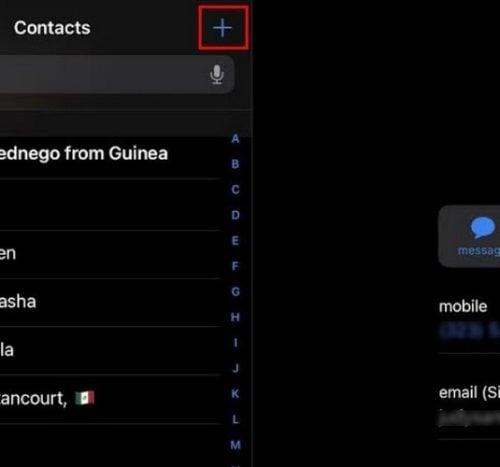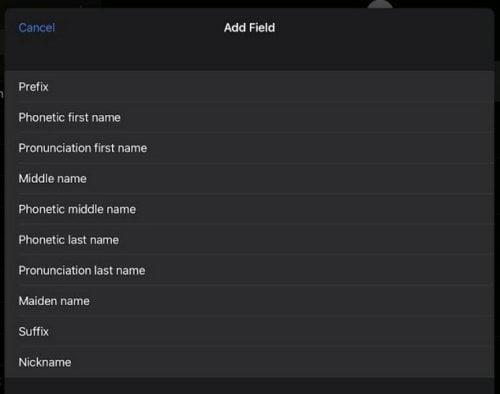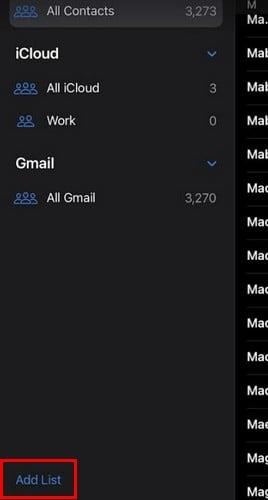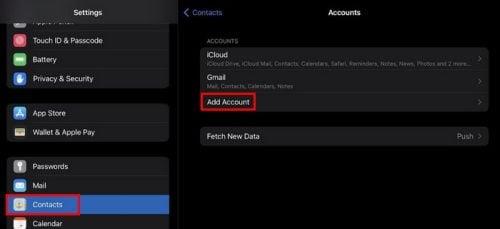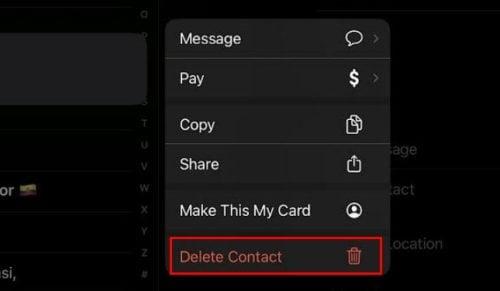Όλοι είναι υποχρεωμένοι να έχουν επαφές, είτε έχετε λίγες είτε πολλές. Θα μπορούσαν να είναι οικογένεια, φίλοι ή συνάδελφοι, αλλά όλοι θα χρειαστεί να ανοίξουν την εφαρμογή επαφών τους αργά ή γρήγορα. Μπορείτε να κρατήσετε τις επαφές σας σε διάφορα μέρη και το iPad σας είναι ένα από αυτά. Η προσθήκη και η διαχείριση των επαφών σας είναι εύκολη, ακόμα κι αν είστε νέος στο iPadOS 16. Οι αλλαγές που μπορείτε να κάνετε δεν είναι μόνιμες και μπορούν να αλλάξουν ανά πάσα στιγμή. Για να διευκολύνετε τα πράγματα για εσάς, το iPad έχει μια επιλογή όπου μπορείτε να δημιουργήσετε διαφορετικές λίστες για να διατηρήσετε τις επαφές εργασίας σας στη μία και τις προσωπικές σας στην άλλη.
Πώς να προσθέσετε μια επαφή στο iPad
Η προσθήκη μιας επαφής στην εφαρμογή επαφών στο iPad σας είναι εύκολη. Μόλις ανοίξει η εφαρμογή, πατήστε στο εικονίδιο συν πάνω αριστερά.
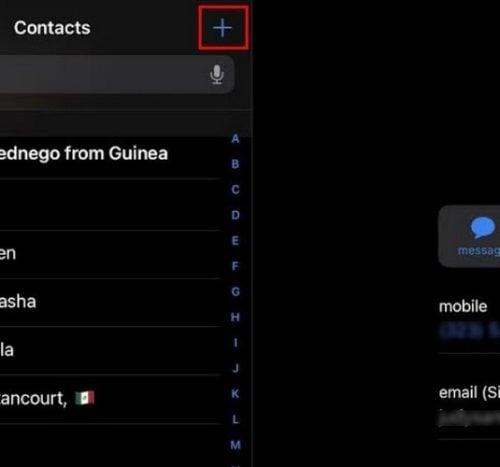
Προσθήκη νέων επαφών στο iPad
Θα ανοίξει το νέο παράθυρο επαφής. Μπορείτε να ξεκινήσετε με οποιαδήποτε σειρά, αλλά θα μπορείτε να προσθέσετε πληροφορίες όπως:
- Εικόνα
- Όνομα και επίθετο
- Τηλεφωνικό νούμερο
- ΗΛΕΚΤΡΟΝΙΚΗ ΔΙΕΥΘΥΝΣΗ
- Ηχος ΚΛΗΣΗΣ
- Ήχος κειμένου
- URL
- Διεύθυνση
- Γενέθλια
- Ημερομηνία
- Σχετικό όνομα
- Κοινωνικό προφίλ
- Σημειώσεις
- Επιλογή προσθήκης άμεσου μηνύματος
Στο κάτω μέρος αυτής της επιλογής, θα δείτε επίσης μια επιλογή που ονομάζεται Προσθήκη πεδίου . Θα δείτε μια άλλη μεγάλη λίστα επιλογών όταν την πατήσετε. Μπορείτε να προσθέσετε τίτλο εργασίας και φωνητικό όνομα και επώνυμο ( μεταξύ άλλων ). Όταν ολοκληρώσετε την προσθήκη όλων των πληροφοριών, μην ξεχάσετε να πατήσετε την επιλογή Τέλος πάνω δεξιά. Από προεπιλογή, τα ονόματα θα εμφανίζονται με το πρώτο όνομα, αλλά μπορείτε να το αλλάξετε στην εφαρμογή ρυθμίσεων του iPad σας. Αφού προσθέσετε διάφορες επαφές, μπορείτε να χρησιμοποιήσετε τη γραμμή αναζήτησης για να βρείτε τις επαφές σας. Εάν πατήσετε στο εικονίδιο του μικροφώνου, μπορείτε επίσης να χρησιμοποιήσετε τη φωνή σας για να βρείτε μια συγκεκριμένη επαφή.
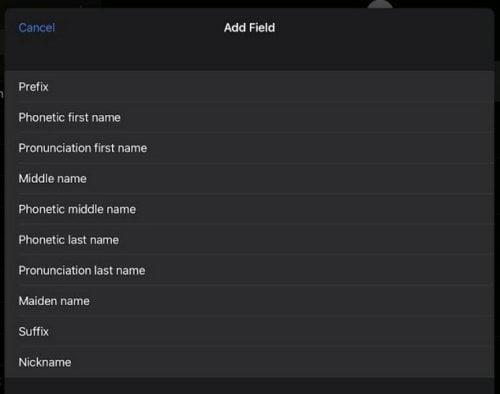
Πρόσθετες πληροφορίες για τις Επαφές iPad
Εάν θέλετε να μοιραστείτε την επαφή με οποιονδήποτε, θα δείτε επίσης μια επιλογή για να την κοινοποιήσετε. Εάν πρέπει να αλλάξετε κάτι για την επαφή, πατήστε την επιλογή Επεξεργασία στην επάνω δεξιά γωνία της επαφής.
Πώς να δημιουργήσετε μια διαφορετική λίστα επαφών στο iPad (iPadOS 16)
Αν δεν θέλετε να συνδυάσετε τις επαφές της εργασίας σας με προσωπικές, είναι καλύτερο να δημιουργήσετε μια διαφορετική λίστα. Μπορείτε να το κάνετε αυτό πατώντας στο εικονίδιο της πλαϊνής γραμμής πάνω αριστερά και η επιλογή Προσθήκη λίστας θα βρίσκεται κάτω αριστερά.
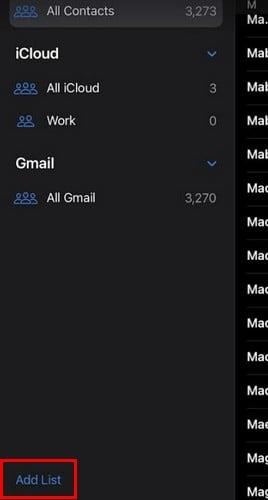
Επιλογή προσθήκης λίστας στην εφαρμογή Επαφή iPad
Όταν θέλετε να εξαφανιστούν οι λίστες, πατήστε στο βέλος που δείχνει προς τα κάτω. Πατήστε στο ίδιο βέλος για να εμφανιστούν ξανά.
Πώς να επεξεργαστείτε την εφαρμογή Επαφές στο iPad χρησιμοποιώντας την εφαρμογή Ρυθμίσεις
Μπορείτε να κάνετε άλλες αλλαγές χρησιμοποιώντας την εφαρμογή Ρυθμίσεις στο iPad σας. Μόλις ανοίξει η εφαρμογή, σύρετε προς τα κάτω από το μενού στα αριστερά μέχρι να συναντήσετε την επιλογή επαφών. Πατήστε σε αυτό και μπορείτε να κάνετε πράγματα όπως να αλλάξετε τη σειρά του ονόματος. Μπορείτε να εμφανίσετε το όνομα έχοντας πρώτα το επώνυμο και το αντίστροφο.
Πώς να εισαγάγετε τις επαφές σας στο iPad σας από άλλο λογαριασμό
Εάν έχετε ήδη μια λίστα επαφών κάπου αλλού, όπως το Gmail, μπορείτε πάντα να τις μεταφέρετε αντί να τις προσθέτετε μία προς μία. Για να μεταφέρετε την επαφή σας, ανοίξτε την εφαρμογή Επαφές και σύρετε στην επιλογή Επαφές από την επιλογή στα αριστερά. Πατήστε στην επιλογή Λογαριασμοί, ακολουθούμενη από την επιλογή Προσθήκη λογαριασμού. Θα χρειαστεί να συνδεθείτε σε αυτόν τον λογαριασμό, οπότε ελπίζουμε να θυμάστε τα στοιχεία σύνδεσής σας.
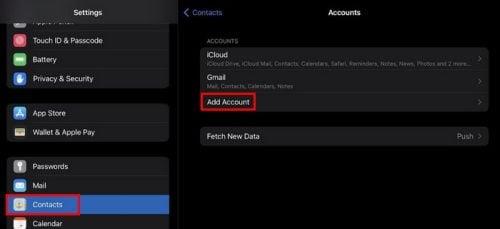
Προσθήκη λογαριασμού για μεταφορά επαφών στο iPad
Θα δείτε διαφορετικές επιλογές λογαριασμού από τις οποίες μπορείτε να διαλέξετε, όπως:
- iCloud
- Microsoft Exchange
- Google
- Yahoo
- AOL
- Αποψη
- Αλλα
Πώς να διαγράψετε μια επαφή στο iPad
Όταν έρθει η ώρα να κάνετε λίγο καθαρισμό και πρέπει να διαγράψετε μια επαφή, μπορείτε να το κάνετε ανοίγοντας την επαφή και σύροντας προς τα κάτω. Εκεί θα βρείτε την επιλογή διαγραφής. Ένας άλλος τρόπος με τον οποίο μπορείτε να τα διαγράψετε είναι πατώντας το γράμμα με το οποίο ξεκινά το όνομα και πατώντας το παρατεταμένα. Θα εμφανιστεί ένα πλαϊνό παράθυρο με διάφορες επιλογές. Η επιλογή Διαγραφή θα είναι η τελευταία στη λίστα.
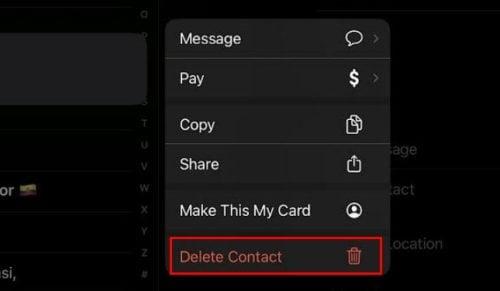
Διαγραφή επαφών στην εφαρμογή Επαφές
Αυτό είναι το μόνο που υπάρχει όταν πρόκειται για την προσθήκη, τη διαγραφή και την επεξεργασία των επαφών σας στο iPad. Τυχόν αλλαγές που κάνετε δεν είναι μόνιμες και μπορούν να τροποποιηθούν ανά πάσα στιγμή. Είναι πάντα να διαγράφετε τυχόν επαφές που γνωρίζετε ότι δεν πρόκειται να χρησιμοποιήσετε πια για να τις κρατάτε ενημερωμένες.
Περαιτέρω ανάγνωση
Εάν εξακολουθείτε να θέλετε να διαβάσετε για το iPad, μπορείτε να διαβάσετε πώς μπορείτε να χρησιμοποιήσετε τους Οδηγούς και πώς μπορείτε επίσης να διαχειριστείτε τις ειδοποιήσεις σας. Και, αν αισθάνεστε άγχος, εδώ είναι μερικές εξαιρετικές εφαρμογές ευεξίας που μπορείτε να δείτε. Στη συνέχεια, υπάρχουν οι διάφορες συμβουλές πολλαπλών εργασιών στο iPad που μπορείτε να εφαρμόσετε για να κάνετε περισσότερα σε λιγότερο χρόνο. Αν ψάχνετε για έναν συγκεκριμένο τρόπο λειτουργίας, μπορείτε πάντα να χρησιμοποιήσετε τη γραμμή αναζήτησης για να τον βρείτε.
συμπέρασμα
Όταν λαμβάνετε για πρώτη φορά το iPad σας, ένα από τα πολλά πράγματα που κάνετε είναι να προσθέσετε τις επαφές σας. Μπορείτε να ξεκινήσετε από την αρχή και να τα προσθέσετε ένα προς ένα ή εάν έχετε ήδη μια λίστα, μπορείτε να τα μεταφέρετε από άλλο λογαριασμό στο iPad σας. Τα βήματα είναι γρήγορα και εύκολα. Οπότε ακόμα κι αν βιάζεσαι, είναι κάτι που μπορείς να το κάνεις. Αλλά αν έχετε λίγο χρόνο, μπορείτε επίσης να κάνετε πράγματα όπως να προσθέσετε μια εικόνα για να δώσετε στα στοιχεία επικοινωνίας μια καλύτερη εμφάνιση. Πώς θα προσθέσετε τις επαφές σας; Ενημερώστε με στα σχόλια παρακάτω και μην ξεχάσετε να μοιραστείτε το άρθρο με άλλους στα μέσα κοινωνικής δικτύωσης.